3.5.3 利用函数求最大值和最小值
2025年10月13日
3.5.3 利用函数求最大值和最小值
在Excel工作表中,经常使用函数求最大值和最小值。MAX是求一组数据的最大值,MIN则是求最小值。
(1)利用函数求出Excel工作表中数学成绩的最高分,具体操作步骤如下。
 单击【C11】单元格。
单击【C11】单元格。
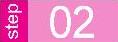 单击【插入】菜单→【函数】命令,打开【插入函数】对话框。
单击【插入】菜单→【函数】命令,打开【插入函数】对话框。
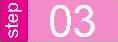 选择【选择函数】列表框中的【MAX】,如图3-21所示。
选择【选择函数】列表框中的【MAX】,如图3-21所示。
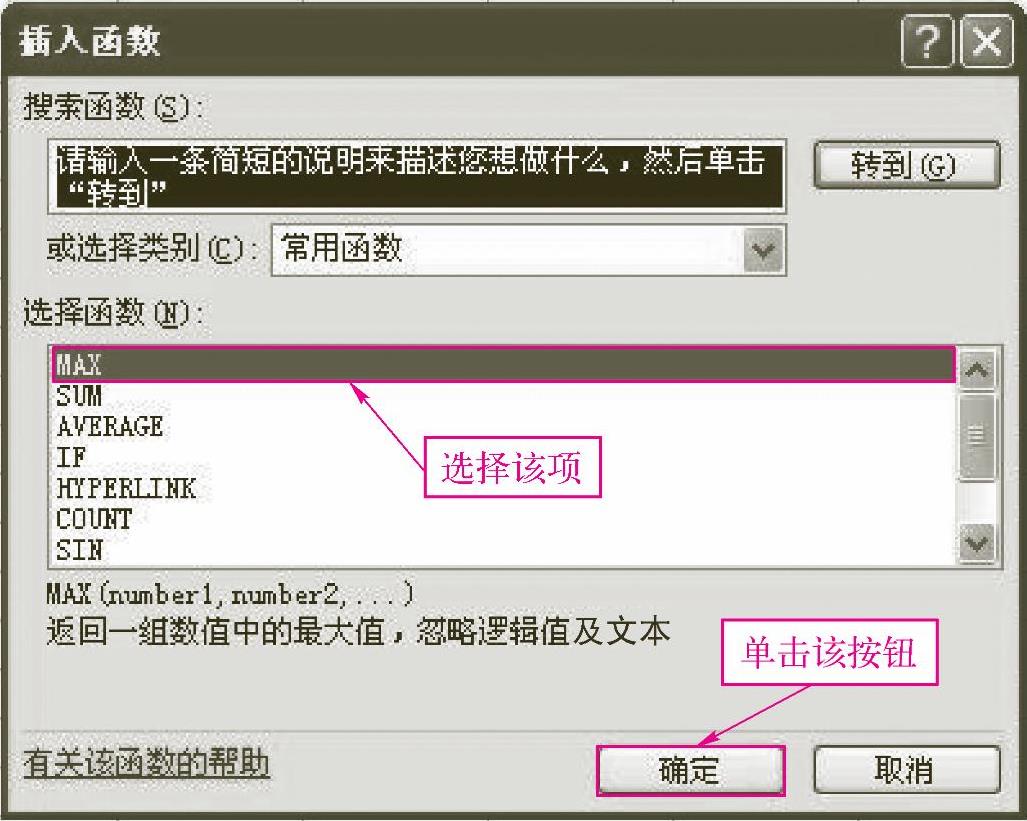
图3-21 选择【MAX】函数
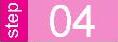 单击【确定】按钮。
单击【确定】按钮。
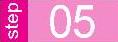 单击【折叠】按钮,拖动鼠标选中单元格【C3:C10】区域,再次单击【折叠】按钮。
单击【折叠】按钮,拖动鼠标选中单元格【C3:C10】区域,再次单击【折叠】按钮。
 单击【确定】按钮,结果如图3-22所示。
单击【确定】按钮,结果如图3-22所示。

图3-22 数学成绩最高分
(2)利用函数求出数学成绩最低分,具体操作步骤如下。
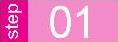 单击【C11】单元格。
单击【C11】单元格。
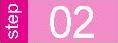 单击【插入】菜单→【函数】命令,打开【插入函数】对话框。
单击【插入】菜单→【函数】命令,打开【插入函数】对话框。
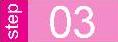 选择【选择函数】列表框中的【MIN】。
选择【选择函数】列表框中的【MIN】。
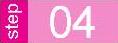 单击【确定】按钮。
单击【确定】按钮。
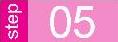 单击【折叠】按钮,拖动鼠标选中单元格【C3:C10】区域,再次单击【折叠】按钮。
单击【折叠】按钮,拖动鼠标选中单元格【C3:C10】区域,再次单击【折叠】按钮。
 单击【确定】按钮,结果如图3-23所示。
单击【确定】按钮,结果如图3-23所示。
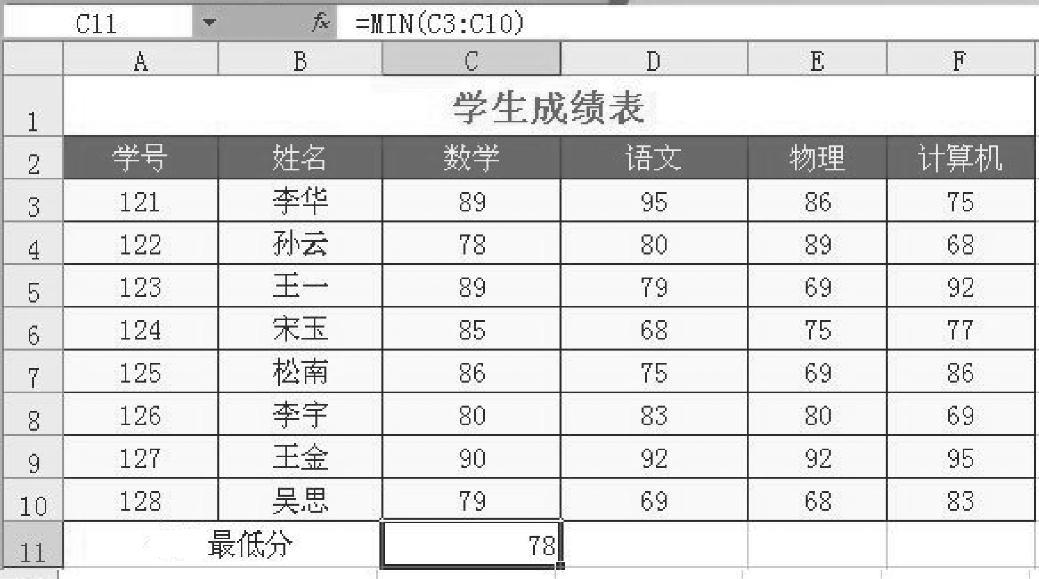
图3-23 数学成绩最低分
